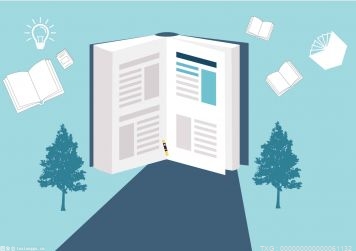今天电脑的无线上不了网了,重新安装无线网卡驱动,现把安装的全过程阐述如下。
 【资料图】
【资料图】

工具/原料
硬件:电脑
操作系统:Windows7
方法/步骤
1
Windows7系统无线网卡驱动安装方法
步骤:插入无线网卡驱动光盘,找到:Autorun文件,左键双击:Autorun;

2
在打开的无线网卡安装向导窗口,我们点击:自动安装;
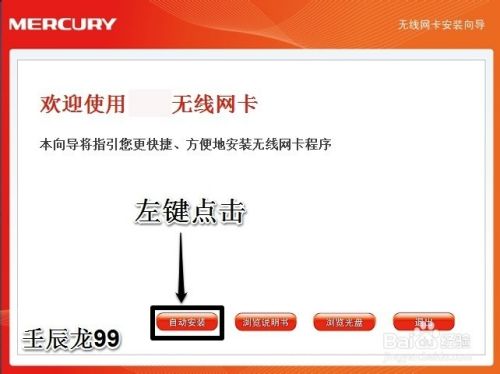
3
在无线客户端应用程序和驱动程序窗口,我们点击:下一步;
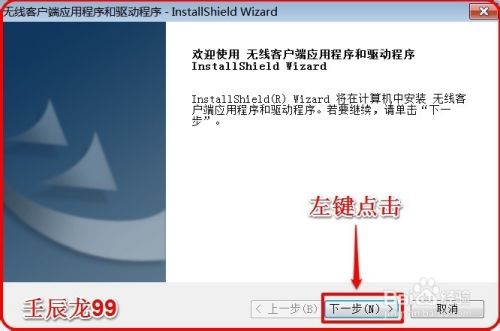
4
在安装类型窗口,我们点击:安装客户端应用程序和驱动程序,再点击:下一步;
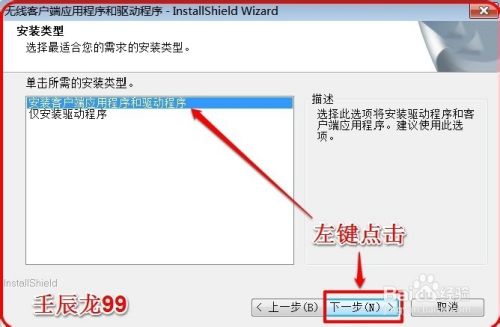
5
在选择目的地窗口,我们默认安装到C盘(文件不大),再点击:下一步;
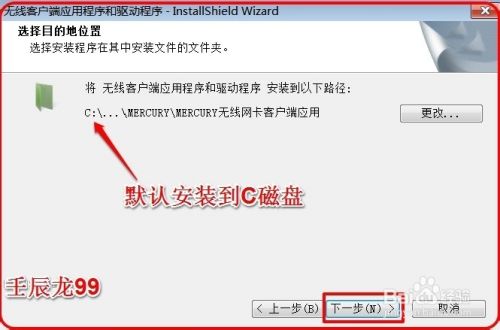
6
在打开的安装窗口,我们点击:安装;
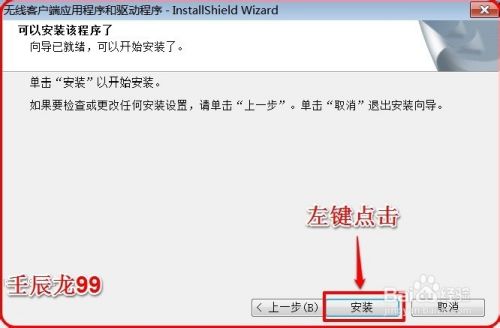
7
正在安装程序;
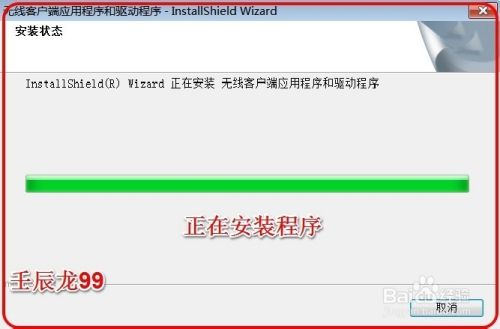
8
在Windows安全窗口,我们左键点击:始终安装此驱动程序软件(I);
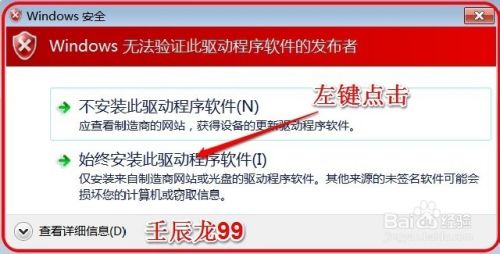
9
正在安装,稍作等待;
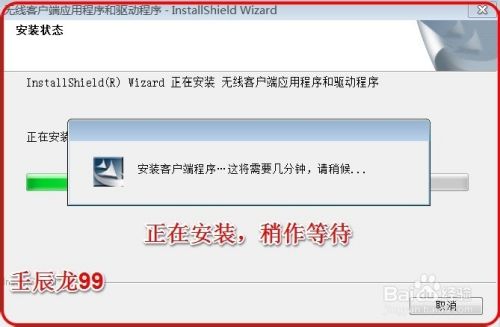
10
无线网卡驱动安装完成,点击:完成;
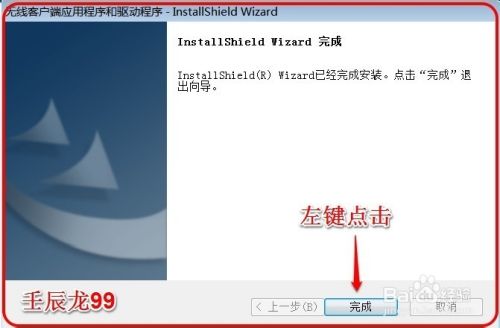
11
在打开的窗口,我们左键点击:连接;
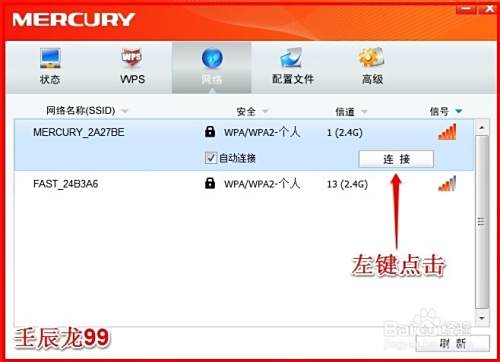
12
我们在打开的请输入密码窗口,输入已经设置好了的密码,再点击确认;
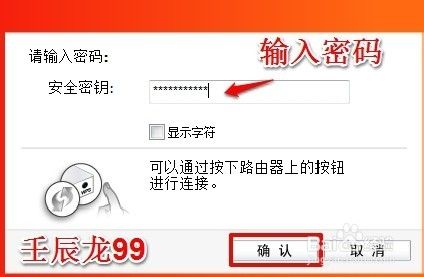
13
正在连接;

14
无线网卡连接成功。

15
至此,无线网卡驱动成功安装,不到之处,敬请批评指正,谢谢!
注意事项
如果有用,请点【投票】 如果需要,请点【收藏】 如要交流,请点【关注】 谢谢【评论】
经验内容仅供参考,如果您需解决具体问题(尤其法律、医学等领域),建议您详细咨询相关领域专业人士。关键词: 无线上网卡万能驱动